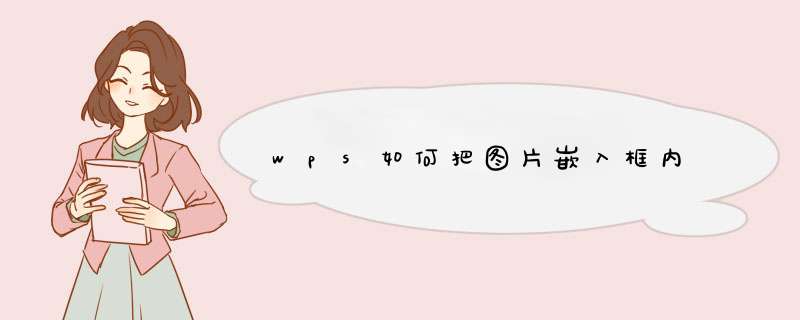
wps把图片嵌入框内需要在文本框内插入图片即可,具体 *** 作如下。
工具/原料:Redmibook Pro 15、Windows10、WPS office11.1.0.11194
1、在WPS文本框内,点击顶部插入。
2、在展开的选项中,点击图片。
3、在插入图片界面中,选择图片。
4、在选择图片后,点击打开即可。
1、用鼠标点击电脑的左下角【开始】——【程序】——【AdobePhotoshopCS5.1】打开软件。
2、在打开的PS软件中,点击【文件】——【新建】。
3、在左侧的工具栏中点击绘图工具,选择【圆角矩形工具】。你可以按照工作需要或者自己喜欢的图形进行绘制。
4、在白色的画布上画出一个【圆角矩形的形状】,如以下图片效果。
5、在画布上已经画好的圆角矩形的形状之后,点击左上角菜单栏,【文件】——【打开】。
6、打开已经保存在自己的电脑上的照片,【选中自己所需要的图片】,点击【打开】按钮。
7、在PS软件中打开的图片,拖出图片独立窗口。
8、点击左侧工具栏最上方的第一个按钮,把【图片】拖动到【图形中】。将图片已经拖入到图形层的时候,可以把图片的窗口关闭了,方便后续的 *** 作。
9、用鼠标选中【图层2】,也就是刚才拖入的图片选中它。
10、点击菜单栏上的【图层】——【创建剪贴板(C)】。
11、当点击完图层创建剪贴板之后,图片已经放入到图形中,但是图片左右上下是不对齐的哦,需要用鼠标拖动图片放在形状内合适的位置即可。
12、到了这步PS把图片放入形状基本完成了,为了更好效果。在形状的外边框加入一个小边框,用鼠标选中【形状2】。
13、点击菜单栏上的【图层】——图层样式(Y)——描边(K)。
14、在打开的图层样式里面选择【描边】——结构大小【1像素】,颜色【黑色】,点击【确定】按钮。
15、图片加边框效果做好了,以上的全部步骤都 *** 作完成了。
欢迎分享,转载请注明来源:内存溢出

 微信扫一扫
微信扫一扫
 支付宝扫一扫
支付宝扫一扫
评论列表(0条)